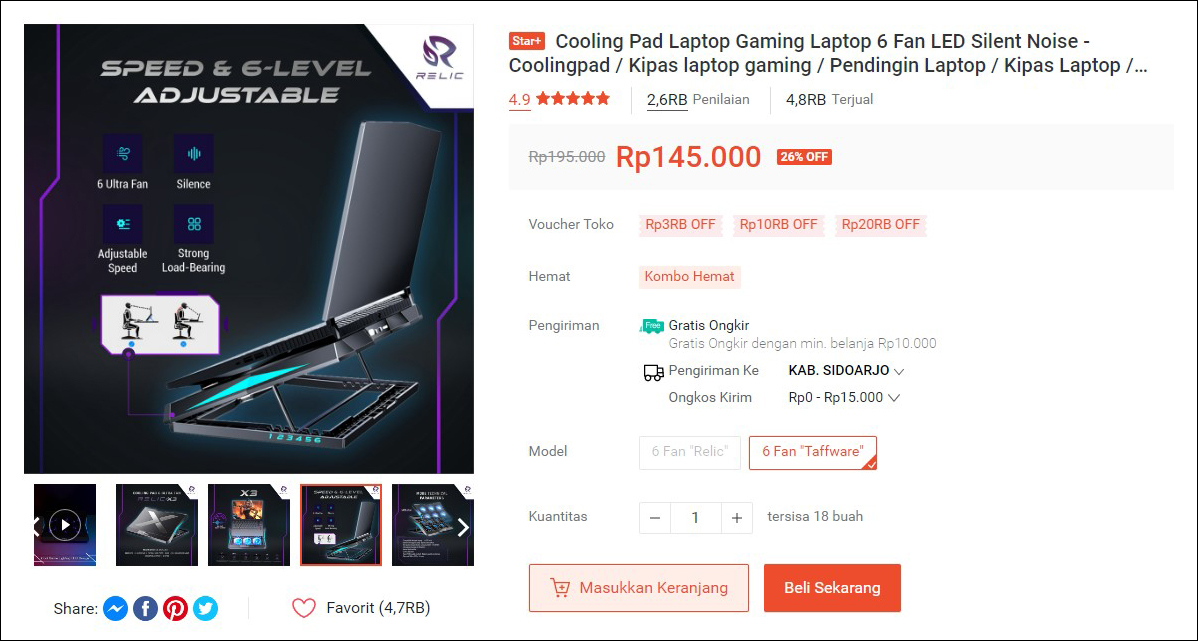10 Cara Membersihkan Kipas Laptop
Kipas (atau Fan dalam bahasa inggris) merupakan salah satu komponen laptop yang memiliki fungsi utama dalam menjaga performa laptop supaya tetap stabil saat dioperasikan. Ketika kipas laptop tidak berjalan dengan normal, maka tidak menutup kemungkinan kinerja sistem mengalami penurunan secara drastis. Ini dikarenakan udara panas yang dihasilkan oleh laptop (terutama processor) tidak bisa dikeluarkan.
Kondisi seperti ini biasanya terjadi ketika Anda tidak pernah membersihkan kipas laptop. Debu / kotoran yang menumpuk pada kipas dapat menghambat saluran udara tidak bisa keluar masuk. Apabila hal ini tidak Anda perhatikan dengan serius, jangan heran jika laptop akan mengalami beberapa kendala seperti panas, lag, dan lemot saat digunakan. Salah satu cara sederhana yang bisa Anda lakukan untuk mencegah terjadinya masalah tersebut adalah dengan membersihkan kipas laptop.
Lihat Juga :12 Cara Masuk Safe Mode Windows 11, 10, 8, 7
Akibat kipas laptop tidak dibersihkan
Di samping fungsi dan peran kipas sebagai pendingin laptop, ternyata ada sejumlah kendala yang dapat Anda alami jika Anda tidak membersihkan kipas laptop. Salah satu di antaranya yaitu meningkatnya suhu pada laptop, ini bisa menjadi alasan mengapa kinerja laptop kurang maksimal saat dioperasikan. Dan ketika laptop terasa sangat panas, maka sistem dan program yang dijalankan akan mengalami not responding, has stopped working, hingga restart sendiri. Berikut penjelasannya;
- Overheating – Kondisi ini biasanya terjadi saat kipas laptop Anda terlalu kotor dan juga sering digunakan dalam jangka waktu yang cukup lama tanpa melihat kondisi perangkat.
- Kinerja sistem menjadi lemot – Ketika suhu laptop meningkat secara signifikan, otomatis kinerja sistem menjadi lemot / sering hang karena udara panas yang tidak dikeluarkan.
- Merusak komponen laptop – Jika ini terus dibiarkan, maka dapat merusak komponen pada laptop, seperti CPU, RAM, Hard disk, atau bahkan IC lain yang tertanam pada motherboard.
- Keluar suara bising – Di sisi lain, jika Anda tidak membersihkan kipas laptop maka akan timbul suara bising. Terdengarnya suara bising tersebut akan mengganggu fokus Anda saat melakukan aktivitas atau pekerjaan tertentu.
- dll…
Lihat Juga : 10 Cara Mengatasi Laptop Tidak Bisa Terhubung Proyektor
Cara membersihkan kipas laptop
Adapun dua opsi yang bisa Anda lakukan sendiri untuk membersihkan kipas laptop yaitu membersihkan hingga ke bagian dalam komponen atau dilakukan tanpa membongkar laptop. Namun sebelum lanjut ke tahap pembersihan, silakan Anda persiapkan terlebih dahulu alat dan bahan yang dibutuhkan selama proses membersihkan kipas laptop berikut ini.
1. Siapkan alat dan bahan

Dari pengalaman saya saat melakukan bongkar pasang laptop, termasuk membersihkan kipas pendingin; secara teknis Anda hanya memerlukan beberapa alat dan bahan untuk membersihkan debu / kotoran yang menempel pada kipas laptop. Di bawah ini tersedia beberapa alat yang digunakan beserta fungsinya.
- Obeng (drei) – Alat yang digunakan untuk membuka casing laptop. Anda bisa menyiapkan obeng plus/min dan pastikan menggunakan obeng dengan ukuran yang pas. Karena jika Anda salah dalam memilih ukuran obeng, bisa merusak kembangan mur / baut.
- Kuas – Dipakai untuk membersihkan baling-baling kipas beserta komponen lainnya. Pastikan Anda menggunakan kuas dengan bulu yang halus.
- Kain atau tisu – Hanya sebagai alat tambahan supaya kipas tampak lebih bersih dan mengkilap.
- Wadah – Opsional jika Anda ingin memberikan tempat khusus kipas supaya terhindar kejadian yang tidak diinginkan.
Setelah Anda menyiapkan beberapa alat dan bahan yang digunakan untuk membersihkan kipas laptop, langkah selanjutnya adalah tahap pembersihan.
Lihat Juga : 10 Cara Reset Laptop ke Pengaturan Awal
2. Tahap pembersihan

Sebelum Anda membersihkan kipas laptop, ada poin penting yang harus Anda perhatikan. Jika laptop Anda masih memiliki masa garansi yang belum habis, akan lebih baik jika Anda mengunjungi service center saja, dengan begitu Anda tidak perlu membongkar pasang laptop. Sebaliknya jika sudah tidak ada garansi, silakan ikuti panduan membersihkan kipas laptop berikut ini.
*Catatan : Saat Anda melepas casing dan beberapa komponen laptop lainnya, yang harus Anda ketahui adalah teknik pelepasan. Setiap produsen memiliki model kancingan yang berbeda-beda, usahakan untuk lebih berhati-hati dan jangan dipaksakan.
1. Lepas baut yang terhubung
STEP 1 : Langkah pertama, pastikan laptop sudah dalam keadaan mati. Lalu lepaskan baterai laptop dahulu dan perangkat peripheral yang terhubung dengan laptop; seperti mouse, keyboard, monitor, dan sejenisnya.
STEP 2 : Kemudian lepaskan juga semua baut yang berada pada bagian bawah laptop. Letakkan baut di tempat yang berbeda supaya mudah ditemukan. (untuk beberapa merek dan tipe laptop tertentu, Anda hanya perlu melepaskan beberapa baut saja sudah bisa membuka casing).
STEP 3 : Selanjutnya lepas casing laptop. Setelah itu Anda akan melihat kipas, biasanya terletak di pojokkan laptop dengan casing berupa logam semacam aluminium.
2. Bersihkan komponen kipas
STEP 4 : Setelah kipas sudah terlepas dari motherboard. Gunakan kain atau tisu dahulu untuk membersihkan bagian aluminium kipas. Lalu bersihkan seluruh komponen kipas dengan kuas halus, termasuk baling-baling.
STEP 5 : Jika Anda ingin opsi pembersih yang lebih praktis lagi, Anda bisa memakai kompresor udara. Dan memang kebanyakan pengguna laptop lebih memilih opsi ini karena dianggap lebih ampuh dalam menghilangkan debu kipas.
STEP 6 : Langkah terakhir, Anda hanya perlu memasang kembali semua komponen sesuai dengan tempatnya. Kemudian nyalakan laptop untuk melihat perubahan.
Lihat Juga : 7 Cara Memperbesar Suara Laptop
Cara membersihkan kipas laptop tanpa membongkar
Bagi pengguna laptop yang masih pemula pasti akan merasa kesulitan saat membersihkan kipas, karena membongkar laptop tidak semudah seperti yang dibayangkan. Sedikit kesalahan yang Anda lakukan dapat berakibat fatal, mengingat setiap komponen yang terdapat di dalam laptop sangat rentan terjadi risiko kerusakan. Namun Anda tidak perlu khawatir lagi atas persoalan tersebut, pasalnya ada cara alternatif lain yang bisa Anda coba yaitu membersihkan kipas laptop tanpa membongkarnya.
Lantas bagaimana caranya? Simak dan ikuti panduannya di bawah ini.
- Pertama, siapkan kompresor udara atau alat pembersih lain yang Anda miliki. Jika tidak punya, Anda bisa pergi ke bengkel motor untuk menyewa (mungkin biayanya cuma Rp. 2.000 – Rp. 5.000 saja)
- Pastikan laptop dalam kondisi nonaktif, Anda juga perlu melepas baterai laptop.
- Setelah itu arahkan kompresor pada lubang saluran kipas laptop hingga keluar debu. Lubang ini bisa Anda temui pada bagian samping dan juga bawah laptop.
- Selesai.
Ini hanya digunakan sebagai metode perawatan saja. Jadi, pembersihan mungkin tidak akan sempurna seperti cara sebelumnya; dengan membongkar laptop secara keseluruhan.
Lihat Juga : 10 Cara Meredupkan Layar Laptop
Tips alternatif lainnya
Seperti yang telah saya jelaskan di atas, untuk membersihkan kipas pada laptop bukanlah perkara yang mudah (terutama bagi pemula). Maka dari itu, jika Anda memiliki garasi laptop yang masih aktif, lebih baik jika Anda manfaatkan garansi tersebut. Atau jika memang garansi sudah tidak ada, Anda bisa mencoba tips di atas dengan bantuan dari (teman / keluarga) yang menurut Anda ahli atau paham dalam merawat perangkat PC / laptop.
- Apabila setelah Anda membersihkan kipas laptop, justru mendapati suara bising yang mengganggu. Saya sarankan untuk mengganti kipas dengan yang baru, mungkin jika berminat Anda bisa mendapatkannya di marketplace seperti Shopee atau Tokopedia dengan harga sekitar Rp. 140.000 – Rp. 250.000-an.
Lihat Juga : 10 Cara Aktivasi Microsoft Office 2013
Penutup,
Menjaga dan merawat sebuah laptop (terutama bagian penting seperti kipas pendingin) merupakan sebuah aktivitas yang harus kita lakukan supaya perangkat berjalan dengan nyaman dan optimal saat digunakan. Jika Anda menyepelekan hal sesederhana ini, Anda akan merasakan akibatnya di waktu mendatang. Secara umum, membersihkan kipas laptop setidaknya dilakukan dalam 1 tahun sekali. Namun untuk beberapa kondisi tertentu seperti area atau lingkungan yang berpolusi tinggi, Anda bisa bersihkan setidaknya 6 bulan sekali.
Itulah beberapa cara yang bisa Anda lakukan untuk membersihkan kipas laptop dari debu / kotoran yang menumpuk. Jika ada sesuatu yang perlu Anda tanyakan atau sampaikan, tulis melalui kolom komentar di bawah ini. Terima kasih dan selamat mencoba!
Ini biasanya terjadi ketika kipas laptop tidak pernah dibersihkan sama sekali, dan ada kemungkinan jika kipas laptop tersebut mengalami kerusakan.
Bisa, tetapi Anda membutuhkan orang yang mengerti bagaimana cara mengganti kipas laptop. Ini dilakukan untuk menghindari kejadian yang tidak diinginkan, karena komponen yang terdapat di dalam laptop sangat rentan terjadi kerusakan.
Laptop akan mengalami peningkatan suhu yang berlebihan dan kondisi ini akan membuat kinerja laptop mengalami penurunan. Jadi tidak menutup kemungkinan, laptop akan terasa lemot / sering hang saat digunakan.
Penulis : Wahyu Setia Bintara | Editor : Rudi Dian Arifin
Discussion | 0 Comments
*Komentar Anda akan muncul setelah disetujui
-
Di bawah ini tersedia sejumlah informasi mengenai fungsi dan manfaat jaringan komputerUpdate
-
Melalui artikel ini, Anda akan mengetahui fungsi, manfaat, dan kegunaan laptop dalam kehidupan sehari-hariUpdate
-
Di bawah ini terdapat sejumlah fungsi dan manfaat komputer secara umumUpdate